Update wordpress ke versi terbaru, sekarangkah saatnya?
Pilihan ada ditangan Anda, apakah akan memutuskan untuk update wordpress atau mengabaikan informasi ini, penting untuk diperhatikan, sebelum memutuskan akan melakukan update wordpress pastikan plugin yang anda pakai sudah support dengan versi wordpress terbaru, misalnya saja saya menggunakan plugin JNE Shipping untuk woocommerce di toko online, dari pihak pengembang plugin belum memberikan informasi bahwa plugin buatanya itu sudah mendukung versi wordpress terbaru, maka jangan sekali-kali memaksakan diri untuk memperbarui worpress Anda, karna bukan tidak mungkin bisa jadi plugin tersebut tidak bisa berjalan dengan baik atau malah sama sekali tidak bisa berjalan.
Jadi, sekali lagi saya tekankan bahwa Anda sudah harus tahu betul apakah plugin-plugin yang terpasang sudah mendukung wordpress versi terbaru atau belum sebelum memutuskan upgrade wordpress ke versi yang lebih baru.
Bagi Anda yang sudah memutuskan untuk update wordpress ke versi terbaru, berikut caranya:
- Online Update
Tidak direkomendasikan, berdasar pengalaman dari sesama pengguna wordpress, cara ini sering menimbulkan problem. - Manual Update
- Backup terlebih dahulu website/blog Anda termasuk databasenya.
- Download wordpress versi terbaru disini wordpress terbaru.
- Ekstrak filenya kemudian hapus file wp-config.php dan folder wp-content.
- Copy/upload semua file hasil ekstrak yang sudah dihapus dua filenya tadi ke hosting dimana Anda menaruh file-file wordpress, timpa semua berkas yang sudah ada. (untuk langkah ini tentunya harus masuk ke Cpanel webhosting, caranya sama seperti pertama kali Anda upload berkas wordpress ke webhosting).
- Pada web browser, masuk ke halaman admin wordpress anda, misal www.DomainAnda.com/wp-admin bagi yang halaman loginnya masih standar.
Akan muncul pesan upgrade, klik saja dan tunggu hingga selesai dan masuk ke Dashboard wordpress Anda. - Selamat!!! WordPress sudah berubah menjadi versi terbaru.
Jadi, update Wordpress Versi Terbaru, Sekarangkah Saatnya? jawabannya Anda yang tahu.
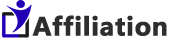














0 Komentar
Silahkan tinggalkan komentar dengan bijaksana.